RAW現像
RAW形式で撮影した写真をカメラで現像し、JPEG形式で保存します。
-
[RAW現像]を選ぶ


 [
[![]() ]
]  [
[![]() ]
]  [RAW現像]
[RAW現像]
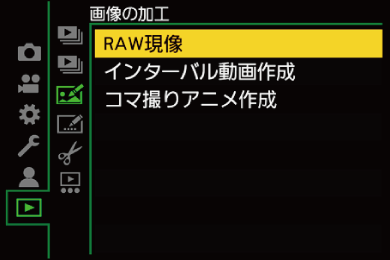
-
RAW画像を選ぶ


 で画像を選び、
で画像を選び、 または
または を押します。
を押します。
 グループ画像を選んだ場合は、
グループ画像を選んだ場合は、 を押してから、グループ内の画像を選択してください。
を押してから、グループ内の画像を選択してください。
もう一度 を押すと、通常の選択画面に戻ります。
を押すと、通常の選択画面に戻ります。
 表示される画像には、撮影時の設定が反映されています。
表示される画像には、撮影時の設定が反映されています。
-
設定項目を選ぶ


 で項目を選び、
で項目を選び、 または
または を押します。
を押します。
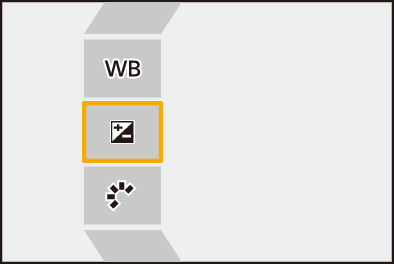
-
設定を変更する

 、
、 または
または を回します。
を回します。
 画面をピンチアウト/ピンチインすると、拡大/縮小できます。
画面をピンチアウト/ピンチインすると、拡大/縮小できます。
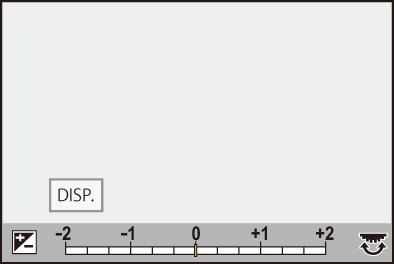
-
設定内容を決定する

 または
または を押します。
を押します。
 手順3の画面に戻ります。続けて他の項目を設定するときは、手順3から5を繰り返してください。
手順3の画面に戻ります。続けて他の項目を設定するときは、手順3から5を繰り返してください。
-
画像を保存する


 で[RAW現像実行]を選び、
で[RAW現像実行]を選び、 または
または を押します。
を押します。
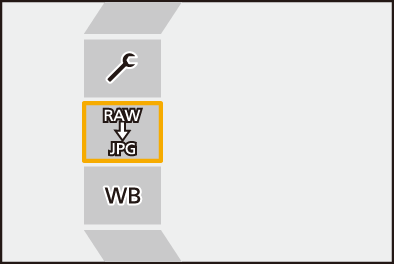
 設定項目(RAW現像)
設定項目(RAW現像)
RAW現像実行
画像を保存します。
![]() ホワイトバランス
ホワイトバランス
ホワイトバランスを選んで調整できます。[![]() ]の付いた項目を選ぶと撮影時と同じ設定で現像できます。
]の付いた項目を選ぶと撮影時と同じ設定で現像できます。
 [ホワイトバランス]の選択画面で
[ホワイトバランス]の選択画面で を押すと、ホワイトバランスの調整画面が表示されます。(
を押すと、ホワイトバランスの調整画面が表示されます。( ホワイトバランスの調整)
ホワイトバランスの調整)
 [
[![]() ]~[
]~[![]() ]を選択中に
]を選択中に を押すと、色温度の設定画面が表示されます。(
を押すと、色温度の設定画面が表示されます。( 色温度設定)
色温度設定)
![]() 明るさ補正
明るさ補正
明るさの補正ができます。
 [明るさ補正]の効果は、撮影時の露出補正と異なります。
[明るさ補正]の効果は、撮影時の露出補正と異なります。
![]() フォトスタイル(
フォトスタイル( フォトスタイル)
フォトスタイル)
フォトスタイルを選択できます。
 [709ライク]を選択中に[Q]ボタンを押すと、ニー設定画面が表示されます。(
[709ライク]を選択中に[Q]ボタンを押すと、ニー設定画面が表示されます。( 白飛びを抑えて撮影する(ニー))
白飛びを抑えて撮影する(ニー))
 [V-Log]で撮影した画像は、フォトスタイルを選択できません。[V-Log]以外で撮影した画像では、[V-Log]を選択できません。
[V-Log]で撮影した画像は、フォトスタイルを選択できません。[V-Log]以外で撮影した画像では、[V-Log]を選択できません。
 [シネライク D2]、 [シネライク V2]で撮影した画像は、[シネライク D2]、 [シネライク V2]以外のフォトスタイルを選択できません。[シネライク D2]、 [シネライク V2]以外のフォトスタイルで撮影した画像では、[シネライク D2]、 [シネライク V2]を選択できません。
[シネライク D2]、 [シネライク V2]で撮影した画像は、[シネライク D2]、 [シネライク V2]以外のフォトスタイルを選択できません。[シネライク D2]、 [シネライク V2]以外のフォトスタイルで撮影した画像では、[シネライク D2]、 [シネライク V2]を選択できません。
![]() コントラスト
コントラスト
コントラストを調整できます。
![]() ハイライト
ハイライト
明るい部分の明るさを調整できます。
![]() シャドウ
シャドウ
暗い部分の明るさを調整できます。
![]() 彩度/色調
彩度/色調
彩度または色調を調整できます。
![]() 色相
色相
色相を調整できます。
![]() フィルター効果
フィルター効果
フィルター効果を選択できます。
![]() 粒状
粒状
粒状感の設定を選択できます。
 ハイレゾモードで撮影した画像には設定できません。
ハイレゾモードで撮影した画像には設定できません。
![]() 色ノイズ
色ノイズ
粒状感に色味を追加します。
![]() ノイズリダクション
ノイズリダクション
ノイズを軽減する設定ができます。
![]() シャープネス
シャープネス
解像感を調整できます。
詳細設定
[調整前に戻す]:撮影時の設定に戻すことができます。
[色空間]:色空間を[sRGB]または[AdobeRGB]から選択できます。( 色空間)
色空間)
[画像サイズ]:保存時の画像サイズを選択できます。
[保存先スロット]:RAW現像した画像を保存するカードスロットを選択できます。[AUTO]を選択すると、現像するRAW形式の画像と同じカードスロットに保存します。
 選択した[フォトスタイル]により、調整できる項目は変わります。
選択した[フォトスタイル]により、調整できる項目は変わります。
-
[粒状]が[弱]/[中]/[強]のいずれかの場合に設定できます。
 比較画面を表示する
比較画面を表示する
設定値を反映した画像を並べて表示することで、効果を確認しながら設定を変更できます。
-
手順4の画面で、[DISP.]ボタンを押す
 現在の設定の画像(A)が中央に表示されます。
現在の設定の画像(A)が中央に表示されます。
 現在の設定の画像をタッチすると拡大表示します。[
現在の設定の画像をタッチすると拡大表示します。[![]() ]をタッチすると元の表示に戻ります。
]をタッチすると元の表示に戻ります。
 [ノイズリダクション]、[シャープネス]選択中は、比較画面の表示ができません。
[ノイズリダクション]、[シャープネス]選択中は、比較画面の表示ができません。
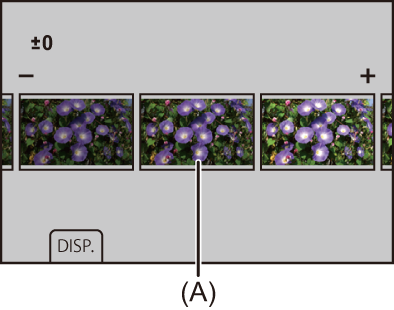
-
 、
、 または
または を回して設定を変更する
を回して設定を変更する
-
 または
または を押して決定する
を押して決定する
|
– HDMI出力 |


